win10无缘无故闪退怎么解决 win10程序闪退怎么办
时间:2021-06-02作者:zhong
有时我们在电脑上使用的过程中会出现一些应用程序自动闪退的情况,这种情况大家都是很常见的,也不是什么大问题,但是程序经常无缘无故的闪退就有问题,那么在win10系统里程序闪退怎么办呢,下面小编给大家分享win10程序无缘无故闪退的解决方法。
推荐系统:win10 64位旗舰版下载
解决方法:
1、右键点击此电脑。点击管理。
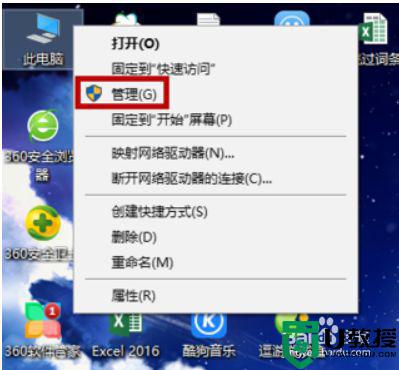
2、点击服务与应用程序。
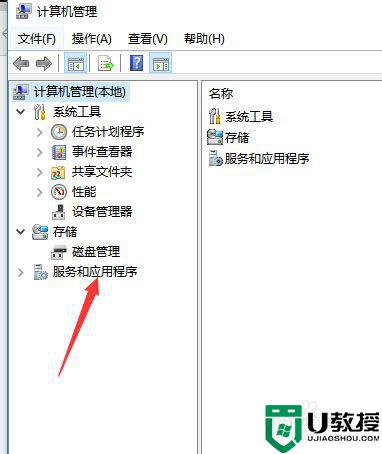
3、点击服务。
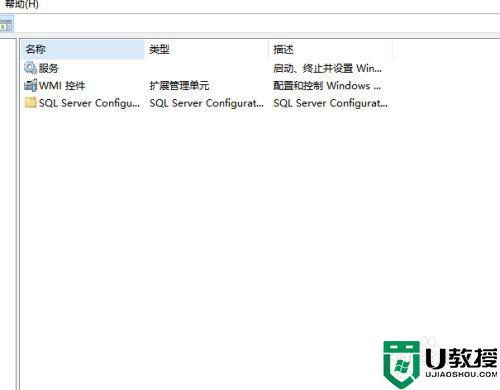
4、找到Windows License Manager Service(Windows许可证管理器服务),双击进入。

5、将启动类型选为自动即可。

以上就是win10程序无缘无故闪退的解决方法,有在使用时出现了同样的问题,可以按上面的方法来进行解决。

